Co Windows u faqat bitta to'liq to'plami yangiliklarini chop etildi 7 reliz vaqti - Service Pack 1 (Service Pack1 yoki SP1). Ushbu paketga operatsion tizimning xavfsizligini, ishlashini va barqarorligini oshiradigan 800 dan ortiq turli tuzatish kiritilgan. birinchi Service Pack yangilash bir qator xatolar va tizim va dasturlar anormal tugatilishiga olib muammolarni ketkazadi, lekin ko'p - zararli kodi joriy etish va ijrosini oldini olish uchun foydalanuvchidan yashirin zaifligini yopiladi. Windows uchun SP1, shuningdek, boshqa yangilash paketi, u bepul, lekin rasmiy tarqatish bir qismi har doim emas, o'z ichiga oladi. O'rnatish uchun uni rasmiy Microsoft saytidan yuklab olishingiz yoki faqatgina Windows 7 funktsiyasiga qo'shishingiz kerak avtomatik yangilanishlar. Internetga kirish, yoki trafik hajmi katta nasos olmasligiga bilan muammo bo'lsa - SP1 va, shuningdek, bir DVD-ROM sotib olish mumkin.
1-xizmat to'plami tekshirilmoqda
kompyuteringizga o'rnatilgan tizimi, eng so'nggi versiyasi kontekst menyusida tegishli variant "Kompyuter" papkani tanlab xususiyatlarini ochish yoki yo'qligini aniqlash uchun. 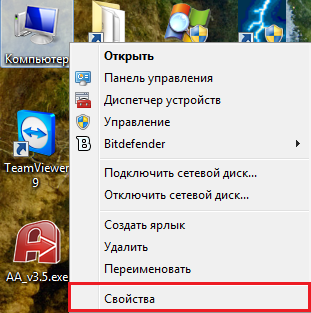 Xususiyatlar oynasining yuqori qismida "Windows nashr" bo'limida o'rnatilgan xizmat to'plami haqida ma'lumot bor.
Xususiyatlar oynasining yuqori qismida "Windows nashr" bo'limida o'rnatilgan xizmat to'plami haqida ma'lumot bor. 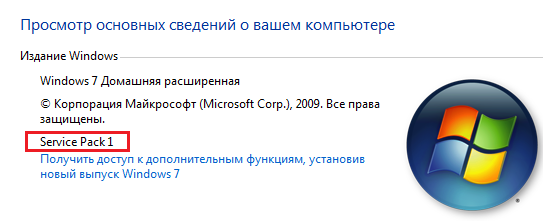 Agar sizda 1-xizmat to'plami mavjud bo'lsa, u holda sizda mavjud oxirgi versiyasi Windows 7. Agar bo'lmasa, yangilash paketini alohida o'rnatishingiz kerak.
Agar sizda 1-xizmat to'plami mavjud bo'lsa, u holda sizda mavjud oxirgi versiyasi Windows 7. Agar bo'lmasa, yangilash paketini alohida o'rnatishingiz kerak.
Windows Update 7 orqali Service Pack 1ni o'rnatish
Dastlabki tayyorgarlik
- SP1ni yuklamasdan oldin, u uchun qattiq disk maydoni borligiga ishonch hosil qilish muhim bo'sh joy. Agar sizda Windows 7 operatsion tizimining 32-bit versiyasi mavjud bo'lsa, sizga 4100 MB kerak bo'ladi disk maydoniagar 64-bit 7400 MB bo'lsa.
- Keyin, muvaffaqiyatsizlikka uchraganda, buni qilish kerak zahiralashlar barcha muhim ma'lumotlar. Buning uchun eng yaxshi narsa tashqi haydovchi yoki qattiq diskdagi tizim bo'lmagan qismlar.
- Agar noutbukda xizmat paketini o'rnatish bo'lsa, to'liq zaryadlash va tarmoq uchun mashinani ulash.
- Ba'zilar virusga qarshi dastur oldini olish uchun xizmat paketining o'rnatilishini bloklashi mumkin mumkin bo'lgan muammolarvaqtincha Antivirus tushirish paketini yuklab olish va internetdan uni ajratib oling, tarmoqdan tahdidlarga qarshi himoya holda kompyuter tark emas keyin.
Windows, xizmat paketining ushbu versiyasini allaqachon o'rnatilgan deb hisoblasa yoki o'rnatish vaqtida xatolar yuzaga kelsa, tizimingizda ushbu paketning yoki uning oldingi versiyalarining biron bir qismi mavjud bo'lishi mumkin. Bunday holda, paketning eski versiyasi o'chirilishi kerak. Buning uchun:
- boshqaruv paneli "Dasturlar va Xususiyatlar" ilovasini ishga tushirish uchun "O'rnatilgan yangilanishlarni ko'rish" tugmasini bosing;
- kB 976932 (xizmat to'plami) ro'yxatidan tanlang Microsoft Windows) tugmasini bosing va "O'chirish" tugmasini bosing;
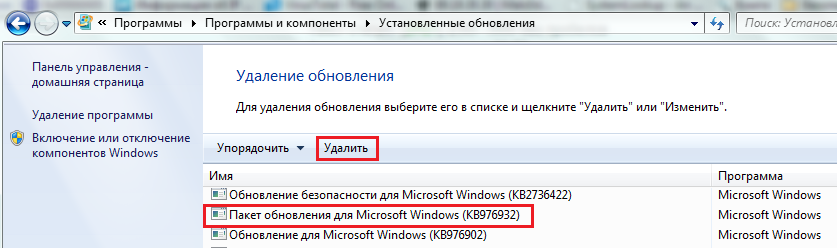
- kompyuterni qayta ishga tushirgandan so'ng, yangi paketni o'rnatishingiz mumkin.
Kompyuterda Internetga cheklovsiz kirish imkoni bo'lsa, tizimning avto-yangilanish xususiyatidan foydalanish qulayroq bo'ladi: xizmat paketi avtomatik ravishda yuklab olinadi va o'rnatiladi.
- Boshqarish panelining "Tizim va xavfsizlik" bo'limini oching.
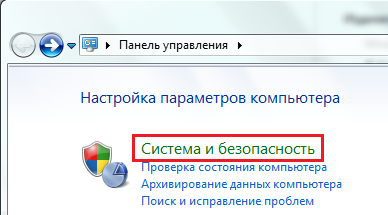
- "Windows Update" elementi yonida "Yangilanishlarni tekshirish" tugmasini bosing.
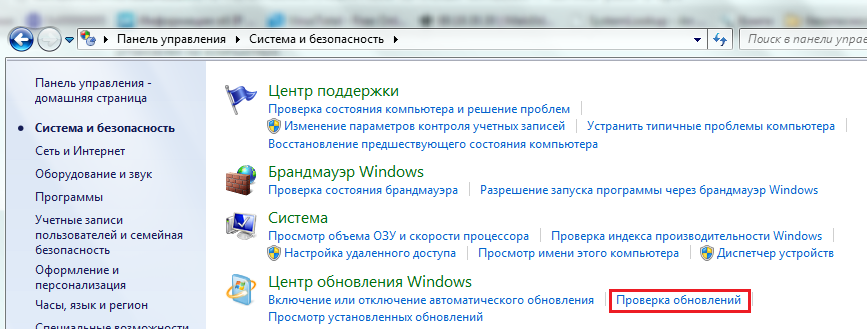
- Internet saytlarini ko'rish tugagandan so'ng, "Muhim yangilanishlar: # mavjud"
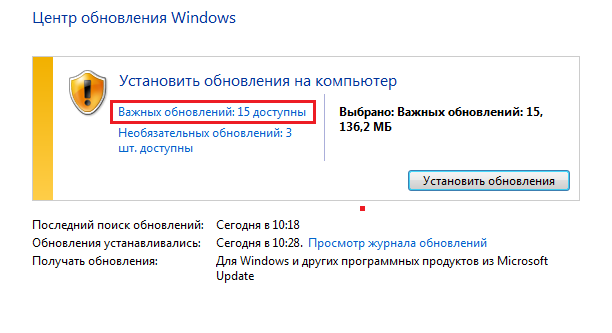
- Ro'yxatdagi KB 976932 (Microsoft Windows xizmat kompyuteri) ni tanlang va OK ni bosing.
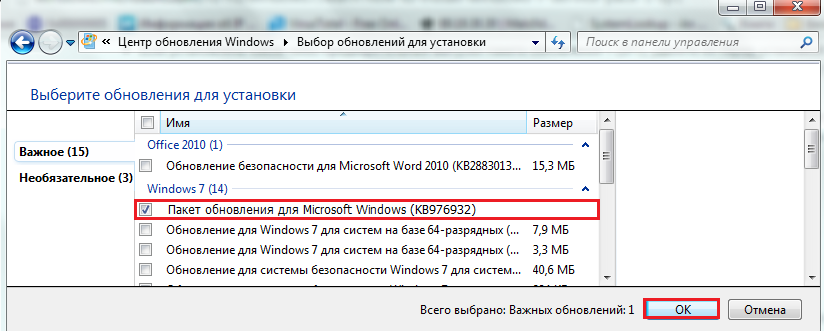
- Keyinchalik, "Windows Update" yonidagi "Avtomatik yangilanishlarni yoqish yoki o'chirish" tugmasini bosing "Sistema va Xavfsizlik" bo'limiga qayting.
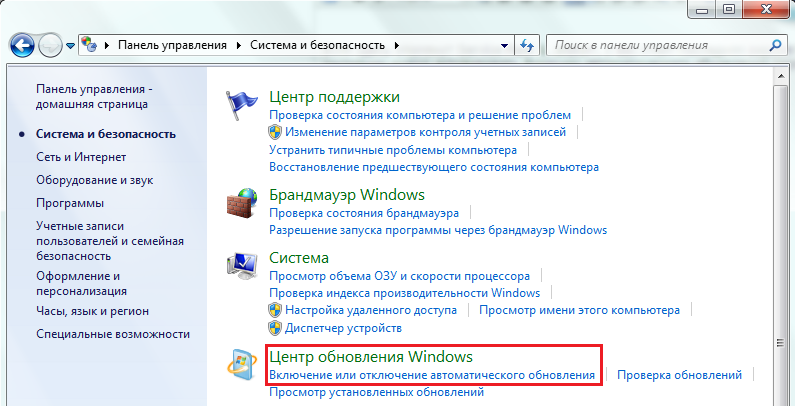
- "Muhim yangilanishlar" ochiladigan ro'yxatidan "Avtomatik o'rnatish" -ni tanlang. Ushbu ro'yxat ostida, ularni tekshirish va o'rnatish uchun qulay dasturni sozlang.
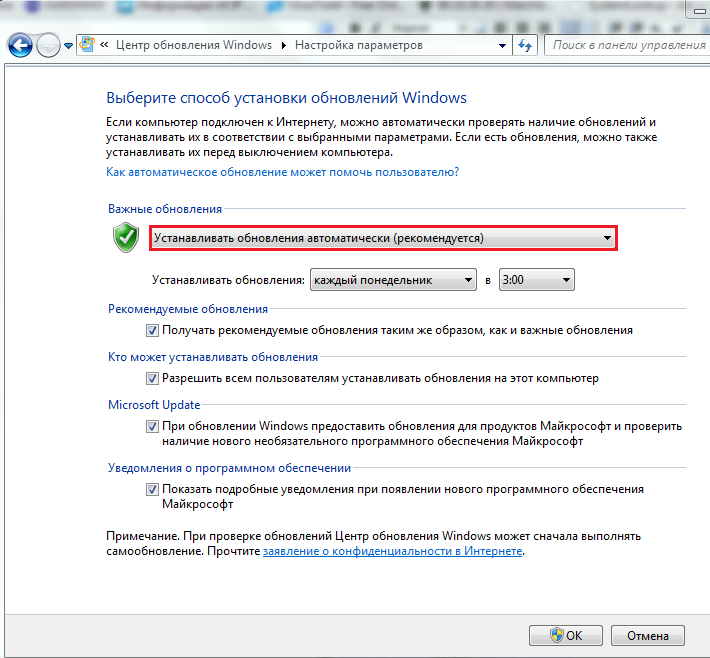 Ushbu amallarni bajarganingizdan so'ng, kompyuteringizdagi operatsion tizim yangilanib turadi.
Ushbu amallarni bajarganingizdan so'ng, kompyuteringizdagi operatsion tizim yangilanib turadi.
Service Pack 1-ni Microsoft Yuklab olish markazidan o'rnating
- Windows 7 uchun Service Pack 1ni yuklab olish uchun veb-sahifani Microsoft Yuklab olish markazida oching. Kerakli tilni tanlang va "Yuklab" tugmasini bosing.
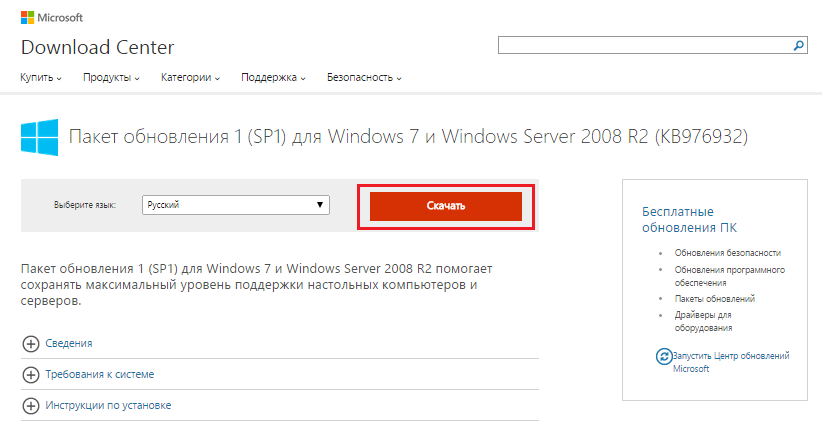
- Tizimingizning kengligidagi paketni belgilang va "Keyingi" tugmasini bosing.
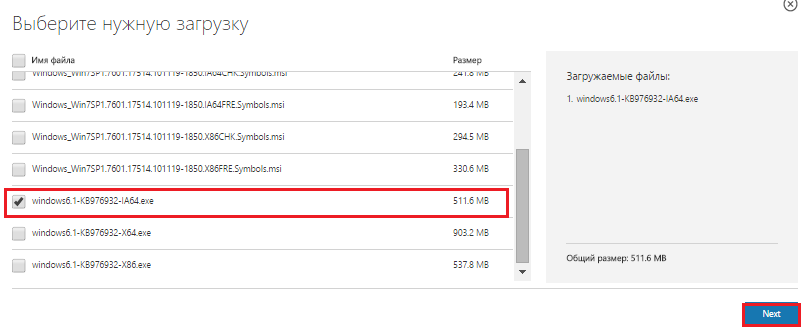 Yuklashdan so'ng, o'rnatish faylini ishga tushiring va ekrandagi ko'rsatmalarga rioya qiling. O'rnatish jarayonining oxirida tizim qayta ishga tushiriladi. Qayta botlardan so'ng antivirusni yoqishni unutmang.
Yuklashdan so'ng, o'rnatish faylini ishga tushiring va ekrandagi ko'rsatmalarga rioya qiling. O'rnatish jarayonining oxirida tizim qayta ishga tushiriladi. Qayta botlardan so'ng antivirusni yoqishni unutmang.
DVD-ROMdan Service Pack 1-ni o'rnatish
Ushbu usul, SP1ni o'rnatadigan kompyuter Internetga ulanmaganligi uchun qulay. Diskni o'zingiz yoqtirolmasangiz, uni Microsoft veb-saytida buyurtma qilishingiz mumkin. Biroq, bu bepul emas: yuk uchun 10,50 AQSh dollari miqdorida haq olinadi. Kerakli til to'plami yangiliklarini tanlagandan keyin, tartibini to'lash kredit karta orqali, veb-saytida tegishli shaklda oluvchi ma'lumotlarni kiriting va pochta unga kuting. SP-1ni o'rnatish uchun DVD-ROMni haydovchiga qo'ying va o'rnatish ko'rsatmalariga rioya qiling. Har bir inson, odatdagidek, diskdan oddiy dasturlarni o'rnatish bilan bir xil bo'ladi. operatsiya muvaffaqiyatli, endi siz bu Windows 7 so'nggi yangilangan versiyasi Service Pack 1. xarajati bir xabar kompyuteringizda, ekranda paydo, bir tizim qayta tug'ilgan so'ng topasiz.
Ko'pchilik Windows 7-ga yangilanish tizimning funktsional imkoniyatlarini yaxshilash hamda kompyuterning xavfsizligini yaxshilash mumkinligini biladi.
O'rnatish yo'li bilan uchinchi tomon dasturlari yoki Internet orqali sayohat sizning tizimida har qanday zararli virus olmaydi ko'p hukm, bo'lishi mumkin emas, va tizim zarar bo'ladi. Bundan tashqari, tizimda Windows 7 ning to'liq ishlashga olib kelishi mumkin bo'lgan xatolar bo'lishi mumkin.
Yangilanishlar o'rnatilgan tizimga zarar etkazishi mumkin bo'lgan tahdidlarga qarshi turishga yordam beradi. Vaqti-vaqti bilan yamalar va yangilanishlar tufayli Windows 7-ni ishonchli tarzda joriy ish holatida qo'llab-quvvatlashingiz mumkin.
Shunga qaramay, siz esda tutishingiz kerak - faqat tasdiqlangan joylardan yangilanishlarni o'rnatishingiz kerak. Aks holda, ko'proq zarar etkazilishi mumkin. fokuslar kabi zararli bo'lishi mumkin, chunki bugungi kunda, hackerlar, bunday fokuslar bo'ysunish achchiq pushaymon mumkin yangilanishini yuklab olish va Windows 7 yangilash da'vat qilinadi orqali saytlari, yaratishingiz mumkin: u bir tizim sifatida, muammolar ko'p keltiradi ildiz qurti virus yoki boshqa iflos olishi mumkin, shuning uchun sizga ham.
Shuning uchun Windows 7 ni Windows Update orqali yangilashingiz kerak. Ushbu yangilanishlar uchun Windows-ning funktsional xususiyati bo'lgan ishonchli manbadir.
Windows 7-ni yangilash markazi orqali qanday yangilash kerak?
Windows Update quyidagi yo'llar bilan ochiladi:
- Menyuni ochish uchun, «Start» tugmasini bosing, keyin tanlash komponentlarini ro'yxatidan quyidagicha "Boshqarish paneli", ochish "Windows yangilash."
- Menyuni ochish uchun "Ishga tushirish" tugmachasini bosing, so'ngra "Barcha dasturlar" ni oching va ko'rsatiladigan ro'yxatdan "Windows Update" -ni tanlang.
- Menyuni ochish uchun "Ishga tushirish" tugmasini bosing, keyin wuapp.exe-ga yoki qidiruv natijasiga asoslangan holda ilovani ochishingiz kerak.
Bundan tashqari, ikonka yaratishingiz va uni ish stoliga qo'yishingiz mumkin. Buning uchun quyidagi amallarni bajarishingiz kerak:
- Ko'rish uchun ish stolidagi o'ng tugmasini bosing kontekst menyusi. Unda "Yarat" buyrug'ini tanlang, so'ngra "Qisqa klavishlar" ni tanlang.
- Ko'rsatilgan "Ob'ektning joylashgan manzilini ko'rsating", cmd / c wuapp.exe kiriting va "Keyingisi" ni bosing.
- Qisqa klaviatura "Windows Update" deb o'zgartirilib, "Finish" tugmasini bosing.
- So'ngra, siz "Oyna" ochiladigan ro'yxatda siz "Belgida yiqilgan" ni belgilashingiz kerak bo'lgan ob'ekt xususiyatlariga o'tishingiz kerak.
- So'ngra, "Belgini almashtirish" tugmasini bosing, keyin "Quyidagi faylda piktogramma toping" maydonida "% SystemRoot% System32wucltux.dll" ni kiritishingiz kerak.
- "OK" tugmasini bosing.
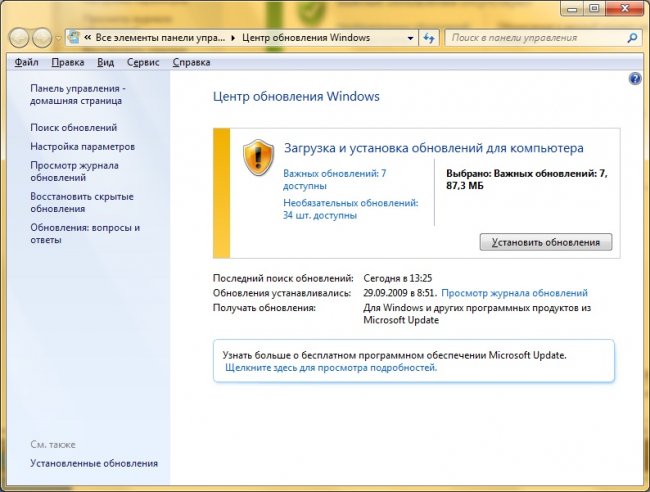
Yangilanish markazida yangilanishlarni tekshiring
Tizimni yangilash va yangilanishlarni tekshirish uchun quyidagilarni amalga oshirishingiz kerak:
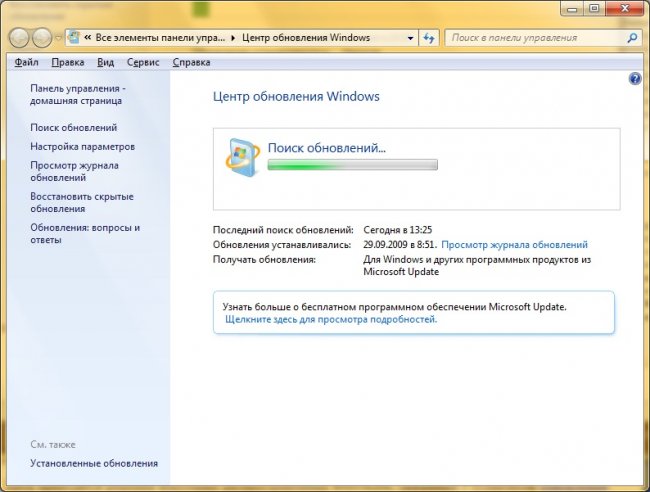
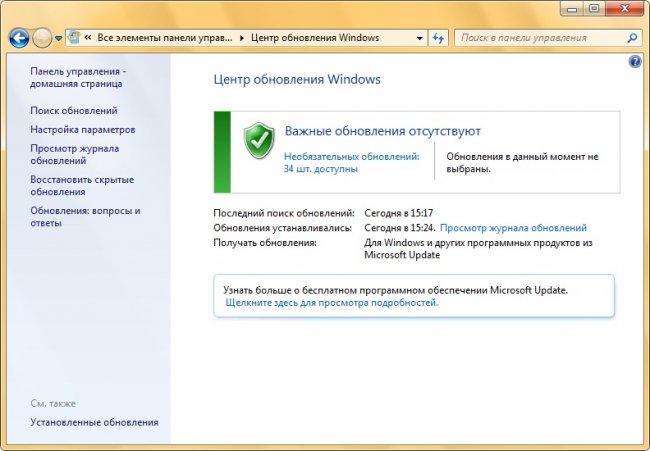
Yangilash uchun hech narsa yo'q bo'lsa va barcha muhim va muhim yangilanishlar allaqachon o'rnatilgan bo'lsa, lekin ixtiyoriy bo'lsa, quyidagi rasm paydo bo'ladi.
Har ikkala ixtiyoriy va muhim yangilanishlar ko'rsatilishi mumkin. Faqatgina ixtiyoriy yangilanishlarni namoyish qilganda "Yangilanishlarni o'rnatish" tugmasi bo'lmasa, "Optional yangilanishlar: ss dcs" ni tanlashingiz lozim. mavjud bo'lsa, "qaerda s - qo'shimcha o'zgarishlar soni. Keyin "OK" tugmasini bosing.
Muhim yangilanishlar tufayli Windows 7-ni va butun kompyuterni xavfsizligini oshirish mumkin bo'ladi. Aksariyat hollarda ixtiyoriy yangilanishlar ishlariga jiddiy ta'sir ko'rsatadigan dasturlarga yoki qurilma drayverlarga bo'lgan yangilanishlarni aks ettiradi.
Majburiy emas haydovchi yangilanishlarini o'rnatish yangi funktsiyalar (masalan, qo'shimcha tillar) paydo bo'lganda yoki mavjud dastur yoki haydovchilar beqaror bo'lsa amalga oshirilishi mumkin.
Boshqa Microsoft dasturiy mahsulotlar uchun yangilanishlar
Windows 7 tizimiga qo'shimcha ravishda yangilanishni Microsoft-dan, shu jumladan, boshqa dasturlardan ham olishingiz mumkin Microsoft Office va yangi ko'rinish haqida xabar berish dasturiy ta'minot.
Yangilash markazi sizga boshqa dasturlar uchun yangilanishlar haqida ma'lumot berish uchun siz quyidagilarni amalga oshirishingiz kerak. Windows Update-ning chap tomonida "Settings" -ni tanlashingiz kerak. So'ngra, yangilash markazida Microsoft mahsulotlari uchun Windows 7 va ixtiyoriy dasturiy ta'minotni yangilanganda yangilanish qutisini belgilang. Agar "Microsoft Update" avtomatik ravishda avtomatik yangilanishlarga qo'llanilsa, u avtomatik ravishda yangilash holatini ko'rsatadi.
Agar siz quti belgisini olib tashlasangiz, sozlamalarning keyingi ishlashi bo'lmaydi. Ushbu parametr mavjud bo'lgan va yangilanib chiqdi
quyidagilarni qilishingiz kerak:
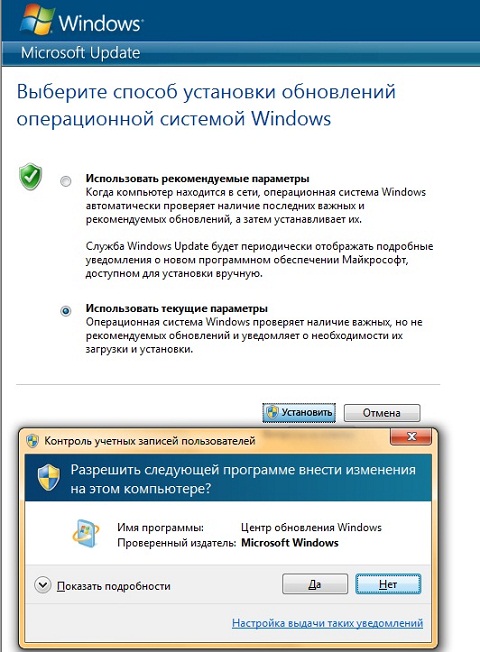
Keyinchalik ixtiyoriy dasturlarni yangilash uchun ushbu imkoniyat Windows Update markazining sozlamalarida paydo bo'ladi.
Ba'zi dasturlar, masalan, dasturlarni topish josuslarga qarshi dastur virusga qarshi dastur va antivirus dasturlari siz to'g'ridan-to'g'ri dasturda yangilanishlarni tekshirishga imkon beradigan yoki mavjud bo'lgan yangi yangilanishlar haqida bildirishnomalar yoki obunani taqdim etishga imkon beruvchi ishoratlar mavjud. Xavfsizlik bilan bog'liq bo'lgan va tez-tez ishlatib turiladigan qurilmalar va dasturlarga tegishli mavjud bo'lgan yangilanishlarni avval tekshirish tavsiya etiladi.
Yangilanishlarni qanday o'rnatishni tanlash
Yangilanishlarni yangilash va o'rnatish, Microsoft imkoniyat beradi turli yo'llar bilan. In windows tizimi Buning uchun to'rtta usul mavjud. Yangilanishlarni o'rnatish usulini o'zgartirish uchun Update Center-ni oching, so'ngra chap panelda Sozlamalar Sozlamalarini oching va Muhim Yangillar ro'yxatidagi yangilanishlar yangilanishi ro'yxatida sizga mos keladigan usulni tanlang.
Mavzu, runet ichidagi mening minan emas, hamma narsani tekshiradi.
Windows 7 Anytime Upgrade Keygen dasturi netbook egalari va boshqa freeloaderlarga mo'ljallangan windows o'rnatilgan 7 boshlang'ich versiyalari, masalan Starter yoki Home Basic, lekin ularning xarakteri yoki ochko'zlik yoki e'tiqodlari tufayli yangilanishni to'lashni xohlamaydi. Dasturni ishlatish, ishlatish uchun qulay bo'lgan tugmachani sichqonchamizga kerakli versiyaga qarshi bosish kerak. Windows Anytime Upgrade uchun kalit ko'rsatiladi. Windows Anytime Upgrade dasturini ishga tushirish (W7 ning har qanday versiyasi mavjud), biz Internetga yangilanishlarni o'rnatish uchun kutamiz.
Chiqishda biz Win7 Ultimate (yoki har qanday) ni olamiz.
Eslatma:
Yangi tizim bir xil sig'imga ega bo'ladi.
Ba'zilar (hamma hammasi ham) birinchi marta ishlamaydi, qayta urinib ko'ring!
Yangilashni quyidagicha boshlashingiz mumkin .
Windows Anytime Upgrade dasturini ochish uchun Ishga tushirish tugmasini bosing. Qidiruv maydonida Yangilash yozing va natijalar ro'yxatida Windows Anytime Upgrade ni bosing.
Ekrandagi ko'rsatmalarga amal qiling.
Yangilanish tugagandan so'ng, Windows 7-ning yangi versiyasi kompyuteringizga o'rnatiladi.
Kalitlar
Yaxshi kun bo'yi!
Deyarli har bir kishi qanday qilish kerakligi haqida bunday savolga duch keldi Windows 7 Starter
-
Windows 7 Ultimate
?
Ha, juda oddiy! To'lovsiz Microsoft yoki boshqa birov!
O'zingiz ham, qalamingiz ham, Internetga ulanish ham shart emas! Faqat kalitni kiritishingiz kerak va u kompyuteringizning maksimal imkoniyatlarini ochadi!
Maksimal versiyaga dastlabki versiya faqat 2 bosqichda yangilanishi mumkin:
- Windows 7 boshlang'ichini yangilash - Windows 7 Home Premium Edition'dan oldin
- Windows 7 Home Premium versiyasini yangilash - Ultimate
Yangilash kodlarining ro'yxati ishlab chiqaruvchiga bog'liq anakart:
1-BOB: HomeBasic, Uyda Premium
7 | HomeBiz | Acer | MB4HF-2Q8V3-W88WR-K7287-2H4CP
7 | Bosh Sahifa | Asus | 89G97-VYHYT-Y6G8H-PJXV6-77GQM
7 | HomeBasic | HP | DX8R9-BVCGB-PPKRR-8J7T4-TJHTH
7 | HomeBiznik | Lenovo | 22MFQ-HDH7V-RBV79-QMVK9-PTMXQ
7 | Bosh Sahifa | Samsung | 2P6PB-G7YVY-W46VJ-BXJ36-PGGTG
7 | HomeBasicE | Namoyishlar | XXXXX-XXXXX-XXXXX-XXXXX-XXXXX
7 | HomePremium | Advent | 38JTJ-VBPFW-XFQDR-PJ794-8447M
7 | Bosh sahifaMahsulotlar | Asus | 2QDBX-9T8HR-2QWT6-HCQXJ-9YQTR
7 | HomePremium | Dell | 6RBBT-F8VPQ-QCPVQ-KHRB8-RMV82
7 | Bosh sahifaPremium | Fujitsu | C6MHH-TRRPT-74TDC-FHRMV-XB88W
7 | Bosh sahifaPremium | HP | 4FG99-BC3HD-73CQT-WMF7J-3Q6C9
7 | Bosh sahifa | Lenovo | 27GBM-Y4QQC-JKHXW-D9W83-FJQKD
7 | Bosh sahifaPremium | LG | 38GRR-KMG3D-BTP99-TC9G4-BBDJJ
7 | HomePremium | Packard Siyohdoni | VQB3X-Q3KP8-WJ2H8-R6B6D-7QJB7
7 | Bosh Sahifa | Samsung | CQBVJ-9J697-PWB9R-4K7W4-2BT4J
7 | Bosh sahifaMahsulot | Siragon | HWDFB-YVFG4-3TJ7F-Q3WMT-7B6PH
7 | Bosh sahifaMahsulot | Sony | H4JWX-WHKWT-VGV87-C7XPK-CGKHQ
7 | Bosh sahifaPremium | Toshiba | 6B88K-KCCWY-4F8HK-M4P73-W8DQG
2-bosqich: yakuniy
7 | Ultimate | Acer | FJGCP-4DFJD-GJY49-VJBQ7-HYRR2
7 | Eng oxirgi | Asus | 2Y4WT-DHTBF-Q6MMK-KYK6X-VKM6G
7 | Ultimate | Dell | 342DG-6YJR8-X92GV-V7DCV-P4K27
7 | Ultimate | Lenovo 2 | 22TKD-F8XX6-YG69F-9M66D-PMJBM
7 | Ultimate | Lenovo 6K2KY-BFH24-PJW6W-9GK29-TMPWP
7 | Ultimate | Samsung | 49PB6-6BJ6Y-KHGCQ-7DDY6-TF7CD
Tizimning yangilanishi versiyasiga bog'liq emas - pirat yoki yo'q, shuningdek, Internetni talab qilmaydi yuklash disklari, barcha fayllar allaqachon tizimda o'tiribdi - faqat dastlabki maksimal vazifalar bloklanadi!
Ro'yxatda sizning kompyuteringiz nomini topmagan bo'lsangiz, unda ...
Buni qildim: Men ro'yxatdan birinchi kalitni (zarur yangilash) oldi va qo'ydim. Hamma narsa Hurriyda o'tdi! Hech qanday xavf mavjud emas, agar kalit ishlamasa, tizim uni qabul qilmaydi.
Ko'pchilik foydalanuvchilar "Windows 7" ni qanday qilib yangilashlari mumkinligini bilishmaydi va o'zlariga muammo tug'dirmaydi. Bugun biz ushbu mavzuni muhokama qilamiz. Bundan tashqari, biz qanday turdagi sualtı jinslarining uchrashi mumkinligini va ularni qanday qilib olish mumkinligini aniqlaymiz.
Ma'lumotlarni muhofaza qilish
Windows 7 ni yangilamasdan oldin amalga oshiriladigan birinchi narsa to'g'ri tayyorlashdir. Buning uchun nima kerak?
Avvalo, agar siz allaqachon kompyuteringizni ishlatgan bo'lsangiz, keyinchalik sizning shaxsiy va muhim ma'lumotlaringizni tashlab qo'yadigan ba'zi bir og'ir disklarni tayyorlash eng yaxshisidir. Umuman aytganda, operatsion tizimlar bilan ishlayotgan turli qobiliyatsizliklar mavjud bo'lib, buning natijasida, odatda, to'liq qayta tiklash. Hech kim o'z ma'lumotlarini yo'qotishni istamaydi. Shuning uchun "Windows 7" versiyasini yangi versiyaga yangilashdan oldin yana bir bor qayta sug'urtalashingiz kerak.
Amaliyot tizimiga ega bo'lgan qayta tiklash diskida, odatdagidek, zaxira qilish yaxshi bo'lardi. Bu, agar ish vaqtida amalga oshirilsa, sarflash vaqtini va kuchingizni kamaytirishga yordam beradi o'lik xato, bu tizimni buzishi mumkin. Bulardan hech kim immunitetga ega emas. Endi diskda va xavfsiz joyga uzatilgan barcha ma'lumotlaringiz mavjud bo'lib, yangilanishlarni boshlashdan oldin bir nechta fikrlarni bilishingiz kerak. Aynan nima?
Kompyuter haqida ma'lumot to'plash
"Windows 7" ni qanday yangilash kerakligini bilishingiz kerak bo'lgan bir nechta fikrlar mavjud. Uning maksimal versiyasi juda ta'sirli kompyuter resurslarini talab qiladi. Bu sizning kompyuteringiz hamma bilan mos bo'lishi kerak degan ma'noni anglatadi tizim talablari, bu "yoki" eksa "ni keltirib chiqaradi. 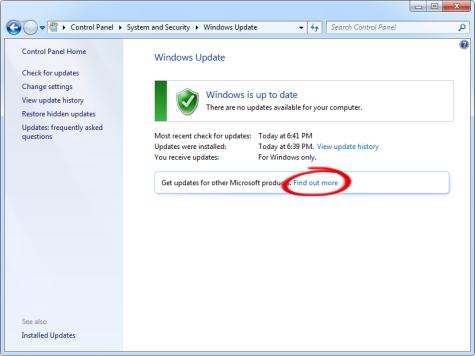
Buni amalga oshirish uchun Internetdagi ma'lumotlarga qarash kerak. Va kompyuter haqida ma'lumotni "Mening kompyuterim" bo'limida topishingiz mumkin. Odatda odamlar o'z kompyuterlari "tizimkami" ni bilishadi. Shunday qilib, agar siz "Windows 7" (professional yoki boshqa) ni qanday yangilashni o'ylayotgan bo'lsangiz, unda kompyuteringiz o'z g'oyalariga qanchalik mos kelishini solishtiring. Har bir narsa tartibda bo'lsa, unda nima qilishni o'ylab ko'rishingiz mumkin. Jarayon oldidan juda oz qolgan.
Yangilanishlarni qidirmoqdamiz
Keling, "Windows 7" ni qanday yangilashni ko'rib chiqaylik. Dastlabki tayyorgarlik tugagan, kerakli yangilash fayllarini qaerdan olish kerakligi haqida o'ylash vaqti keldi. Tadbirlarni rivojlantirish uchun bir necha variantlar mavjud. Keling, ikkalasini ham ko'rib chiqaylik. 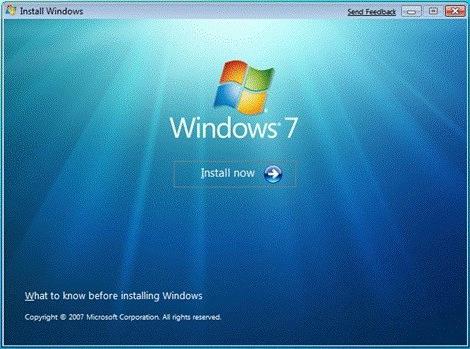
Biz bundan boshlaymiz murakkab yo'l - Internetda yangiliklarni qidirish. Bu sizning qidiruv tizimingizga yordam beradi. Haqiqatan ham bunday manipulyatsiyalar ba'zida xiralashgan fiyaskoga duch kelishi mumkin, chunki yangilanishlar nomi ostida turli xil viruslar va josuslar yashirin bo'lishi mumkin, bu operatsion tizimga ta'sir qiladi va keyin uni yo'q qilishga boshlaydi. Eng yoqimli natija emas.
Shuning uchun izlab, ehtiyot bo'ling. Ushbu ehtiyojlar uchun rasmiy Microsoft veb-saytidan foydalanish yaxshidir. Barcha fayllar allaqachon viruslar uchun tekshirilgan. Shunday qilib, sifat va ishonchlilikka erishishingiz mumkin. Internetda yangilanishlarni izlash - "Windows 7" ni qanday yangilashni tanlash variantlaridan biri. Ammo yana bir oddiy uslub mavjud.
Avtomatlashtirish
"Windows 7" da Microsoft korporatsiyasi uning taqdim etilishidan xavotirda operatsion tizimlar barcha mumkin bo'lgan yangilanishlar va bir vaqtning o'zida odamlarni tanlashga, ularni qo'yishlariga imkon beradi. Bunga "Update Center" nomi berilgan. Faqat "Windows 7" ni yangilash uchun javob beradi. 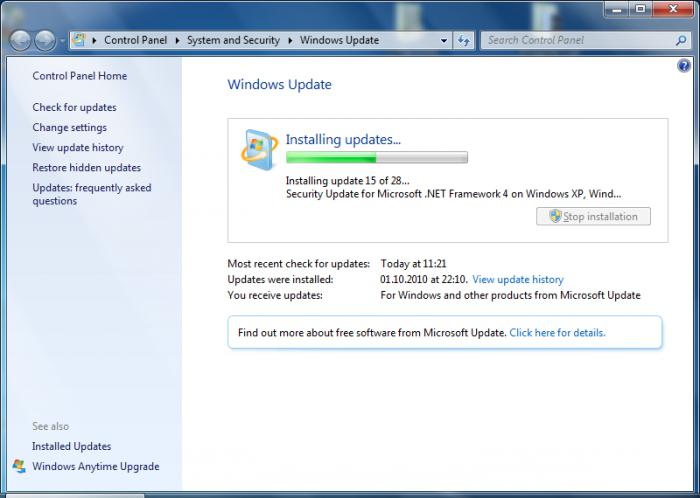
Ushbu dastur yordamida, har bir foydalanuvchi o'z tizimiga qanday yangiliklarni ko'rish mumkinligini ko'rish uchun ajoyib imkoniyatga ega bo'lib, unda yuklab olish va o'rnatish uchun qaysi birini tanlashni tanlashi mumkin. Bularning barchasi avtomatik, tez va bepul amalga oshiriladi. Shunga qaramay, barchasi bu usuldan foydalanmaydi.
Yangilash markazidan foydalanib operatsion tizimni yangilashga qaror qilsangiz, avval barcha mavjud yangilanishlarni tekshiring. Buning uchun xizmatning o'ziga tegishli tugmasi mavjud. Ish uchun siz Internetga muhtojsiz.
Jarayon tugashi bilanoq, operatsion tizim sizga qanday yangilanishlar va qancha nusxalar topilganligini aytib beradi. Bu foydalanuvchilarni chalkashmasliklariga va kerak bo'lmagan narsalarni yuklab olishni boshlashga imkon bermaydi (masalan, arabcha til to'plami). Qolganlarning hammasi zarur yangilanishni belgilash va yuklab olish. Shundan so'ng siz operatsion tizimni yangilash jarayoni haqida gapirishingiz mumkin.
E'tibor bergani yo'q
Lekin ehtiyot bo'ling. "Windows 7" ga yangilashdan oldin ehtiyotkorlik bilan yuklab oling. Yuqorida aytib o'tilganidek, siz kompyuter virusiga tushishingiz mumkin. Buning natijasi butun ma'lumotlarning butunlay yo'qolishi va butun tizimga kirish bo'lishi mumkin. Sizning egasiga o'z shaxsiy ma'lumotlaringizni yuborishni boshlaydigan bunday "qurtlar" va "troyan" lar mavjud. 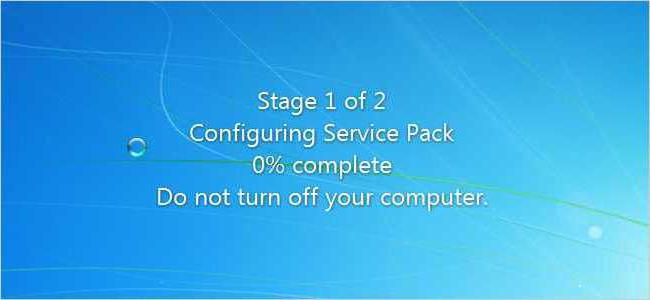 Bu parollar va hisoblar haqida. Shunday qilib, uzoq kutilgan yangilanish o'rniga, siz barcha ma'lumotlarni yo'qotasiz va hatto kompyuteringizni xarob qilasiz. Internetdagi o'zingizning yangiliklarni qidirishda odatda xuddi shunday holat yuzaga keladi. Shuning uchun "Windows" yangilash markazidan foydalanish tavsiya etiladi. Lekin bu erda ham juda ehtiyot bo'lish kerak.
Bu parollar va hisoblar haqida. Shunday qilib, uzoq kutilgan yangilanish o'rniga, siz barcha ma'lumotlarni yo'qotasiz va hatto kompyuteringizni xarob qilasiz. Internetdagi o'zingizning yangiliklarni qidirishda odatda xuddi shunday holat yuzaga keladi. Shuning uchun "Windows" yangilash markazidan foydalanish tavsiya etiladi. Lekin bu erda ham juda ehtiyot bo'lish kerak.
Vazifa shundaki, tizimni haqiqiyligini tekshiradigan yangilangan faylga qoqib qo'yishingiz mumkin. Va endi bilasizlarki, ko'p odamlar buzilgan versiyalardan foydalanadilar. Shuning uchun mavjud yangilanishlar ro'yxatida "K" bilan boshlangan biror narsani belgilamang. Masalan, K2065845. Shunday qilib, yangilanishni tekshirib bo'lgach, yangilanishlar o'rniga muammolar paydo bo'ladi. To'liq tayyor bo'lgach, qayta o'rnatishga kirish vaqti keldi.
Qanday yangilash kerak
Qaysi usulni ishlatganligingiz muhim emas. Eng asosiysi, yangilanishingiz allaqachon kompyuterda bo'lib, jarayonni boshlashingizgacha kutadi. Yangilash faylini ishga tushiring. Odatdagidek qayta tiklovchiga o'xshash deraza bo'lishdan oldin. Oynada yozilgan hamma narsani o'qing. Endi "Keyingi" tugmasini bosing. Natijada, sizning kompyuteringizning mos kelishi namoyish etilgandan so'ng yangilanish jarayoni boshlanadi. Bu avtomatik ravishda tugaydi va undan keyin kompyuterni qayta ishga tushirish kerak. Shundan keyin hammasi tugaydi. Sizning muvaffaqiyatingiz bilan quvonishingiz mumkin.
09-03-2014Har qanday operatsion tizim vaqtida yangilanishi mumkin. Buning bir qancha sabablari bor: xavfsizlik muammolari, ishdagi xatolar yoki individual komponentlarni takomillashtirish zaruriyati. Masalan, foydalanishni xohlaysizmi yangi versiya brauzer Internet Explorer, lekin uni o'rnatishga urinib ko'rsangiz, operatsion tizim xato qiladi: " Ushbu versiya qo'llab-quvvatlanmaydi, yangilash to'plami talab qilinadi. " Yaxshiyamki, Windows 7-ni yangilash qanday katta muammo emas.
Operatsion tizimni o'zingiz qanday yangilashingiz kerak
Derazalar ichida joylashgan mustaqil yangilanishlar tizimi, deb nomlangan " Yangilash markazi". Biroq, joriy holat "QAYD UPDATE" deb belgilansa, avval uni yoqish kerak.
Buning uchun:
Keling, internet aloqangizning kompyuteringizda to'g'ri ishlashini tekshiring ushbu tartibda:
"Kompyuter uchun yangilanishlarni qidirish" bo'limida "Yangilanishlarni tekshirish" tugmasini bosing. Kutib turgandan so'ng (2-5 daqiqada kompyuterda Internet tezligiga qarab), operatsion tizim sizni uzoq tugunda topadi Microsoft yangilanishi. Ro'yxat zarur (tanqidiy) va ixtiyoriy (qo'shimcha) yangilanishlarni o'z ichiga oladi.
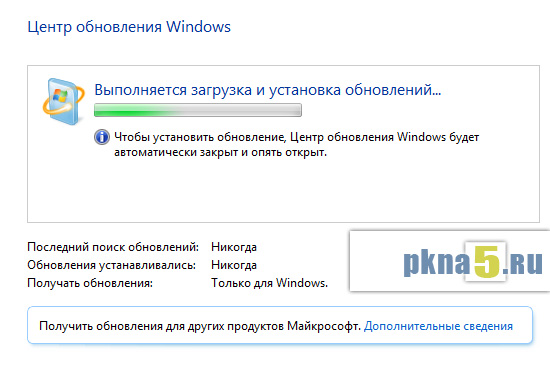
Kerakli narsalarni tekshiring. Agar bilmasangiz, qo'shimcha "tashqari" tashqari barcha "tanqidiy" ni ishonch bilan tanlashingiz mumkin. Aytgancha, tanqidiy nuqtai nazardan, albatta, Internet Explorer uchun yangilanish to'plami bo'ladi. Ro'yxatdagi har bir yangilanish paketining maqsadini tushunmoqchi bo'lsangiz, ularni sichqoncha bilan ishora qiling, ular bir yoki boshqa narsaning tavsifini o'qiy olishingiz mumkin. Ulardan ba'zilari ingliz tilida bo'ladi.
Tegishli tugmani bosish orqali tanlangan paketlarni yangilashni boshlang.
E'tibor bering! Yangilash vaqti (paketlarni yuklab olish) Internet-ulanish tezligiga, tanlangan paketlar soniga bog'liq yangilash oyna va ularning kattaligi.
Yuklash tugallangach, operatsion tizim kompyuterni qayta ishga tushirishingizni so'raydi. Reboot va tizim barcha zarur yangilanishlarni o'rnatishini kuting. Biroz vaqt ketadi, o'zingizni bir chashka qahva tayyorlay olasiz.





